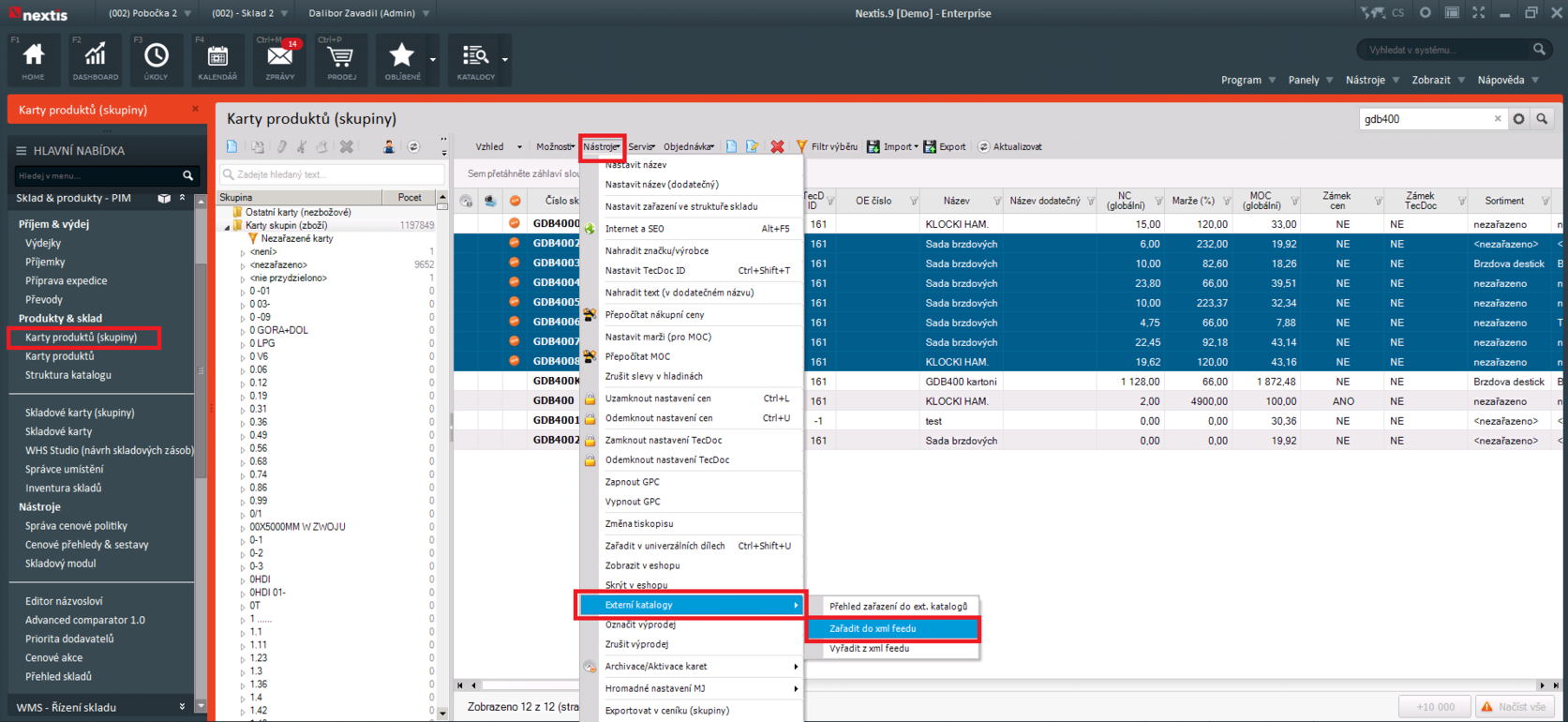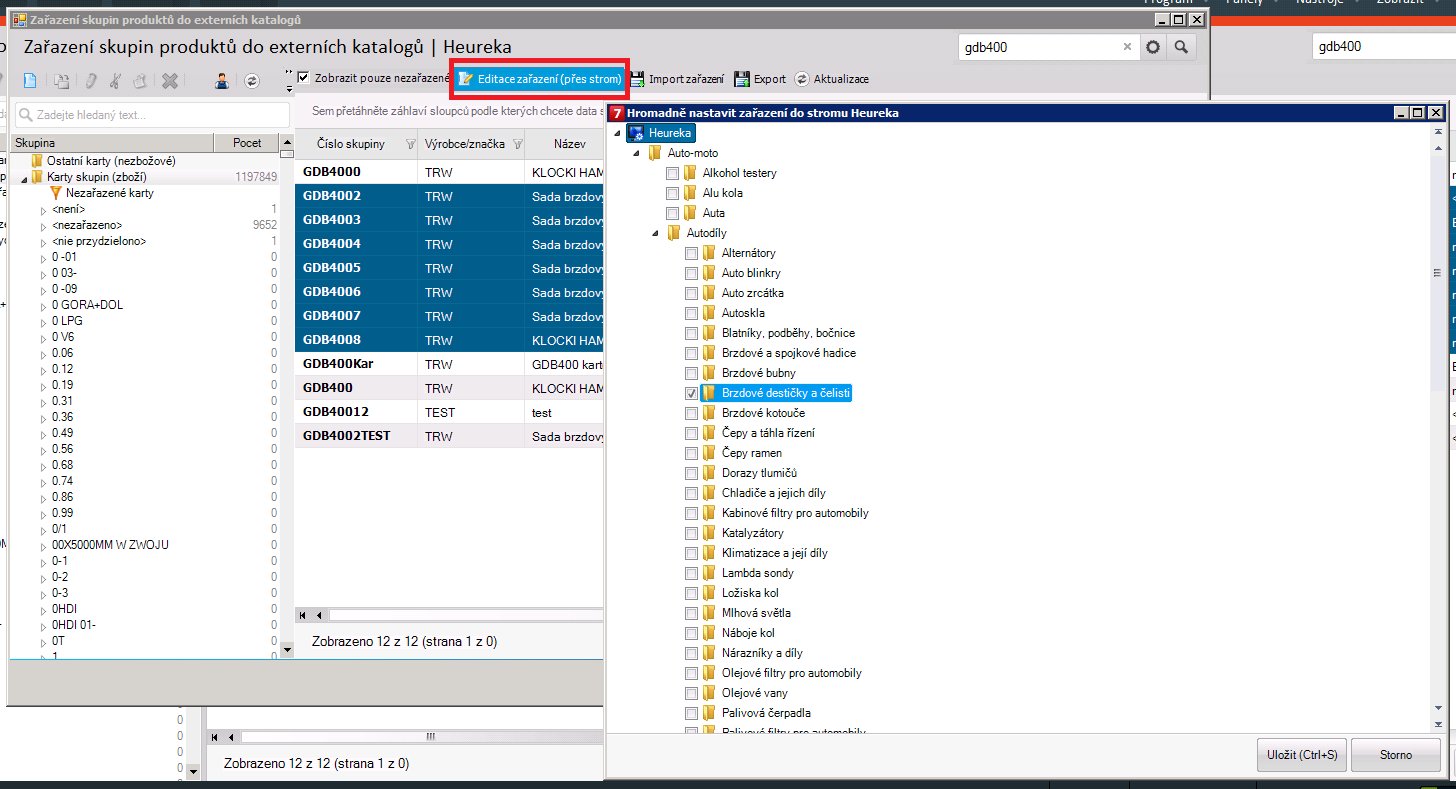Export XML FEEDů: Porovnání verzí
| Řádka 1: | Řádka 1: | ||
== Konfigurace == | == Konfigurace == | ||
Pro správné fungování feedů je potřeba mít založeno FTP ve složce eshopu. Nastavení FTP a základní konfiguraci provedeme my. Pokud se tedy rozhodnete službu využívat, nejprve nás prosím kontaktujte prostřednictvím klientské zóny (http://clientzone.nextis.cz/) s požadavkem na konfiguraci. Jakmile budeme mít vše připravené budeme Vás kontaktovat s odkazy pro stáhnutí XML souborů. | Pro správné fungování feedů je potřeba mít založeno FTP ve složce eshopu. Nastavení FTP a základní konfiguraci provedeme my. Pokud se tedy rozhodnete službu využívat, nejprve nás prosím kontaktujte prostřednictvím klientské zóny (http://clientzone.nextis.cz/) s požadavkem na konfiguraci. Jakmile budeme mít vše připravené budeme Vás kontaktovat s odkazy pro stáhnutí XML souborů. | ||
| + | |||
| + | |||
== Zařazení produktů do exportu == | == Zařazení produktů do exportu == | ||
Většina externích katalogů má omezený počet produktů které zpracuje. Proto se v Nextisu exportují jen ty produkty, které do exportu zařadíte. Zařazení produktů (viz OBR.) najdete v modulu "Karty produktů (skupiny)". Vyberete/označíte položky které chcete do exportu zařadit. Pomocí tlačítka "Nástroje" --> "Externí katalogy" --> "Zařadit do XML feedu". Všechny označené položky dostanou příznak, dle kterého se export řídí. Zde také najdete tlačítky "Vyřadit z XML feedu", které příznak zruší. | Většina externích katalogů má omezený počet produktů které zpracuje. Proto se v Nextisu exportují jen ty produkty, které do exportu zařadíte. Zařazení produktů (viz OBR.) najdete v modulu "Karty produktů (skupiny)". Vyberete/označíte položky které chcete do exportu zařadit. Pomocí tlačítka "Nástroje" --> "Externí katalogy" --> "Zařadit do XML feedu". Všechny označené položky dostanou příznak, dle kterého se export řídí. Zde také najdete tlačítky "Vyřadit z XML feedu", které příznak zruší. | ||
| + | |||
[[Soubor:Zařazení_do_XML_feedu.png|1673x1673pixelů]] | [[Soubor:Zařazení_do_XML_feedu.png|1673x1673pixelů]] | ||
| + | |||
| + | |||
== Přiřazení kategorie produktů (ručně / import) == | == Přiřazení kategorie produktů (ručně / import) == | ||
Externí katalogy vyžadují zařazení do jejich vlastního stromu, proto je potřeba nastavit kam který produkt patří. Jak vidíme na prvním obrázku, hned nad zařazením do xml feedu je tlačítko "Přehled zařazení do ext. katalogů". Po kliknutí se nám otevře nová tabulka, kde najdeme produkty a jejich přiřazení do kategorie. Nejprve si vybereme katalog pro který chceme kategorie nastavit. Pro nastavení stačí označit položky a nahoře kliknout na "Editace zařazení (přes strom)" a načte se strom kategorií pro daný katalog. Kategorie lze zapisovat i pomocí importu ze souboru pomocí tlačítka "Import zařazení". Potřebujte soubor s kódem zboží, výrobcem a kategorií. | Externí katalogy vyžadují zařazení do jejich vlastního stromu, proto je potřeba nastavit kam který produkt patří. Jak vidíme na prvním obrázku, hned nad zařazením do xml feedu je tlačítko "Přehled zařazení do ext. katalogů". Po kliknutí se nám otevře nová tabulka, kde najdeme produkty a jejich přiřazení do kategorie. Nejprve si vybereme katalog pro který chceme kategorie nastavit. Pro nastavení stačí označit položky a nahoře kliknout na "Editace zařazení (přes strom)" a načte se strom kategorií pro daný katalog. Kategorie lze zapisovat i pomocí importu ze souboru pomocí tlačítka "Import zařazení". Potřebujte soubor s kódem zboží, výrobcem a kategorií. | ||
| + | |||
[[Soubor:Zařadit do kategorie.png]] | [[Soubor:Zařadit do kategorie.png]] | ||
Verze z 1. 10. 2018, 15:14
Konfigurace
Pro správné fungování feedů je potřeba mít založeno FTP ve složce eshopu. Nastavení FTP a základní konfiguraci provedeme my. Pokud se tedy rozhodnete službu využívat, nejprve nás prosím kontaktujte prostřednictvím klientské zóny (http://clientzone.nextis.cz/) s požadavkem na konfiguraci. Jakmile budeme mít vše připravené budeme Vás kontaktovat s odkazy pro stáhnutí XML souborů.
Zařazení produktů do exportu
Většina externích katalogů má omezený počet produktů které zpracuje. Proto se v Nextisu exportují jen ty produkty, které do exportu zařadíte. Zařazení produktů (viz OBR.) najdete v modulu "Karty produktů (skupiny)". Vyberete/označíte položky které chcete do exportu zařadit. Pomocí tlačítka "Nástroje" --> "Externí katalogy" --> "Zařadit do XML feedu". Všechny označené položky dostanou příznak, dle kterého se export řídí. Zde také najdete tlačítky "Vyřadit z XML feedu", které příznak zruší.
Přiřazení kategorie produktů (ručně / import)
Externí katalogy vyžadují zařazení do jejich vlastního stromu, proto je potřeba nastavit kam který produkt patří. Jak vidíme na prvním obrázku, hned nad zařazením do xml feedu je tlačítko "Přehled zařazení do ext. katalogů". Po kliknutí se nám otevře nová tabulka, kde najdeme produkty a jejich přiřazení do kategorie. Nejprve si vybereme katalog pro který chceme kategorie nastavit. Pro nastavení stačí označit položky a nahoře kliknout na "Editace zařazení (přes strom)" a načte se strom kategorií pro daný katalog. Kategorie lze zapisovat i pomocí importu ze souboru pomocí tlačítka "Import zařazení". Potřebujte soubor s kódem zboží, výrobcem a kategorií.